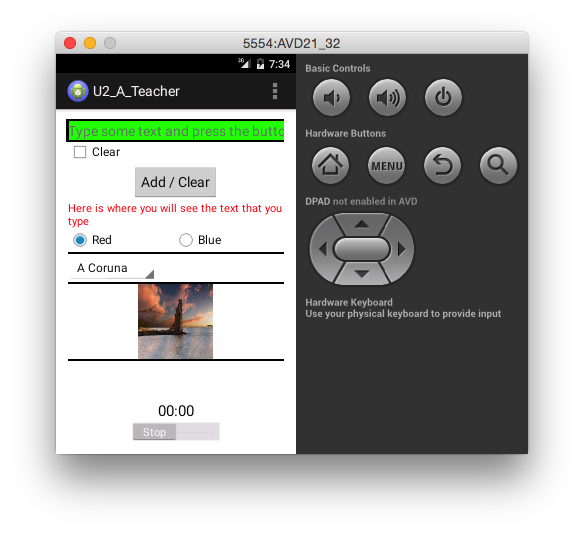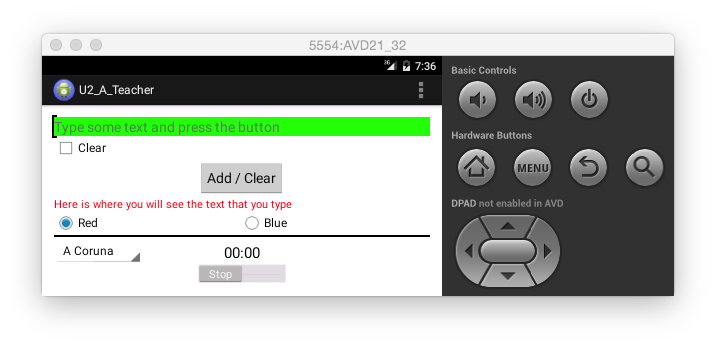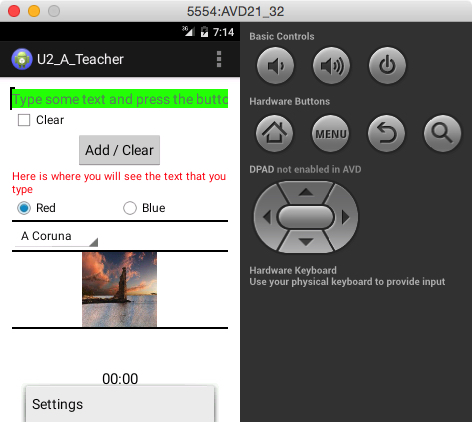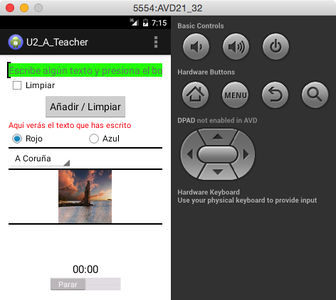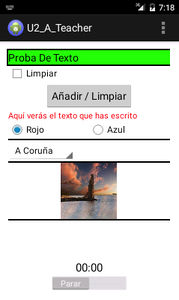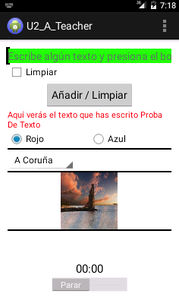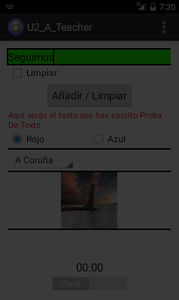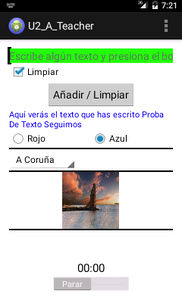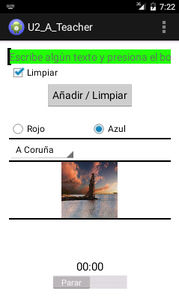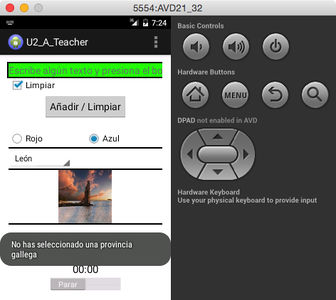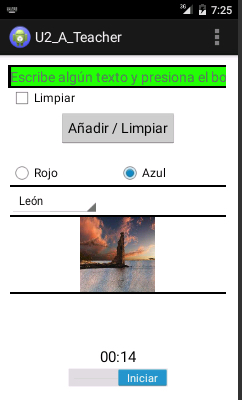Diferencia entre revisiones de «Aplicación a desenvolver U2 A»
Ir a la navegación
Ir a la búsqueda
(Sin diferencias)
|
Revisión actual del 23:58 4 oct 2015
Introdución
- A seguinte aplicación é unha única Activity que resume parte do visto na Unidade 2.
- Hai deseño de distintas vistas, Internacionalización e distintos deseños en apaisado e vertical.
Aspectos xerais
- Todo:
- texto,
- cor,
- tamaño, dimensión, etc.
- debe estar definido nun recurso XML, non a lume directamente no Layout.
- Os idiomas usados para a aplicación son:
- Por defecto: Inglés
- Personalizados:
- Español
- Galego (Non funciona nun AVD, pero si nun dispositivo real).
- Para facilitar a construción dos recursos tipo Strings facilítase o seguinte ficheiro XML en inglés: Media:strings.xml
- Usar o seguinte nome, U2_A_<Teu nome de pila>, para nome do:
- Proxecto
- Activity
- Para facilitar o seguimento da aplicación axúntase o apk para que se se poida instalar e probar.
- Observar o nome: U2_A_Teacher
- Aplicación: Media:U2_A_Teacher.apk
- Observar que esta aplicación
Deseño
- Comezar antes de nada polo deseño.
- Tratar de aproximarse ao deseño das pantallas que se amosan a continuación.
- Posicións dos elementos:
- Non se usou ningunha marxe, posición a lume, etc.
- Só se usou un recheo no layout principal de 16dp.
- Posicións dos elementos:
- Cores:
- Usáronse as cores básicas
- A aplicación está dividida en 4 bloques separados por liñas.
Deseño vertical
- Observar, botándolle un ollo tamén ao deseño en apaisado:
- A disposición dos elementos
- Cales están centrados
- Cales están aliñados á esquerda
- Cales están repartidos no peso
- Cales ocupan todo o ancho
- Cales están no fondo da pantalla
Deseño en apaisado
- Observar
- Non hai imaxe
- Só queda unha liña de división con respecto ao deseño en vertical
- Os elementos que contén realizan a mesma función que realizan cando o dispositivo en vertical.
Internacionalización
- Como xa se dixo a aplicación está en 3 idiomas.
- Están traducidos incluso os menús:
- Cando se traduzan os elementos de Inglés a Español e Galego, observar que nestes 2 idiomas hai "ñ" e tiles.
- As traducións deben estar en recursos XML non en código Java.
Funcionamento
- A aplicación está dividida en 4 bloques.
- Aconséllase acometer un a un.
- En todo momento pódese probar a aplicación que se facilita para comprobar o funcionamento de cada bloque.
Bloque 1: TextEdit, TextView, Botóns, CheckBox, RadioButtons
... este botón agora cambia o seu comportamento e limpa a etiqueta vermella.
Mentres non se desmarque o Checkbox, por moito texto que se introduza no TextEdit non se engade nada á etiqueta.
Se desmarca o Checkbox e se engade texto, ese texto será o texto polo que comece a etiqueta.
Observar que ao lanzar a aplicación a etiqueta xa tiña un texto que non se limpou até que se marcou o Checkbox.
Bloque 2: Spinner
- Este Spinner fai algo moi sinxelo, indica se a provincia seleccionada é galega ou non:
- Usarase un Toast para indicar a pertenza da provincia seleccionada
- Como vamos ter que usar un Listener e o seu contexto vai ser distinto ao da aplicación que lanza, temos que usar o método getBaseContext() para indicarlle ao Toast o seu contexto.
- Ollo que as mensaxes o Toast debe adaptarse ao idioma escollido polo usuario.
- As provincias en Inglés non deben ter tiles.
Bloque 3: ImageView
- Para definir a View no layout:
- limitouse o alto e ancho da imaxe
- e ademais usouse o atributo scaleType.
- Escolle unha imaxe característica da tua zoa de nacemento ou de residencia e úsaa para a aplicación.
- Ao premer sobre a imaxe aparece un Toast describindo a imaxe.
- O Toast neste caso cóllese o Tag da imaxe convértese a string.
Bloque 4: Chronómetro e Botón Switch
- Quen o desexe pode usar o botón ToogleButton no canto do botón Switch.
- Cando se activa o cronómetro (co botón Switch) este comeza a contar e cando chega a 15 segundos destrúe a Activity.
- Se se para o cronómetro este ponse a cero.
- Ollo!! que para iso antes de paralo hai que volver a establecer o tempo base para o cronómetro.
- Se se usa o botón Switch, non chega con usar o atributo onClick da View no Layout, pois este control tamén se desliza que é distinto a a facer click.
- Para poder capturar o "deslizamento", ó único que podemos controlar e o cambio de estado e para iso precisamos usar un Listener: setOnCheckedChangeListener.
-- Ángel D. Fernández González e Carlos Carrión Álvarez -- (2014).